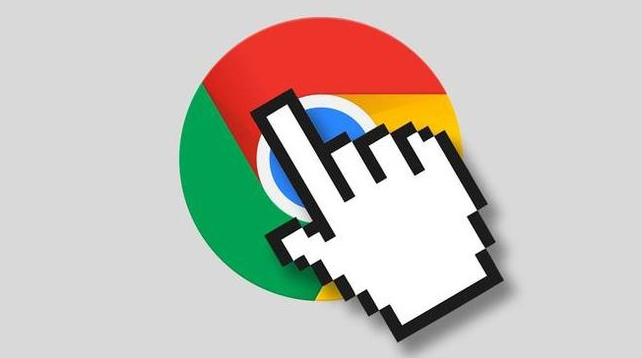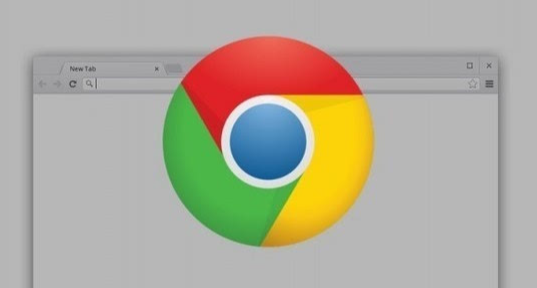教程详情
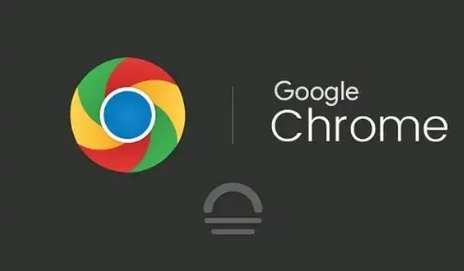
当启动 Chrome 浏览器后,要打开开发工具十分便捷。在 Windows 和 Linux 系统中,只需按下 Ctrl + Shift + I 组合键;若是使用 Mac 系统,则按 Command + Option + I 组合键。此时,浏览器下方会弹出开发工具面板,这便是我们进行代码调试的主阵地。
在开发工具的众多功能中,“元素”面板极具实用性。它能够让我们直观地查看网页的 HTML 和 CSS 结构,通过点击页面中的任意元素,就能在“元素”面板中快速定位到对应的 HTML 代码,并且可以清晰地看到该元素所应用的样式。这对于排查页面布局问题以及样式冲突等常见故障意义重大。例如,若发现某个元素的样式显示异常,通过“元素”面板能迅速锁定是样式属性设置错误还是其他元素的影响所致。
“控制台”面板同样关键。它会显示网页在加载过程中产生的各类错误信息与警告消息。当 JavaScript 代码出现语法错误或者逻辑处理不当的情况时,控制台会明确给出错误提示,包括错误的类型、位置以及可能的原因。开发者依据这些提示,便能精准地定位到出错代码并进行修正。而且,还能在控制台中手动输入 JavaScript 代码并立即执行,从而快速测试一些代码片段的功能,极大地提高了调试效率。
“网络”面板则专注于监控网页的加载过程。在这里,可以详细查看各个资源的加载时间、大小以及加载顺序等信息。如果网页加载速度缓慢,借助“网络”面板就能分析出是哪个资源存在问题,比如图片过大、脚本文件过多或者服务器响应延迟等。进而针对性地采取优化措施,如压缩图片、合并脚本文件或者优化服务器配置等,以加快网页的整体加载速度。
此外,Chrome 浏览器开发工具还支持“源代码”面板的快捷键操作。在“源代码”面板中,能够直接对网页的源代码进行编辑,并且修改后的代码会即时生效,无需刷新整个页面。这方便了开发者在调试过程中快速尝试不同的代码改动,观察页面的变化情况,进一步加速了调试进程。
总之,Chrome 浏览器不断更新优化的开发工具为开发者提供了强大的代码调试支持。熟练运用这些工具的各个功能面板,能够显著提升代码调试的效率,帮助开发者更高效地打造出优质的网页应用。